Što učiniti ako se izgubi lozinka administratora sustava Windows
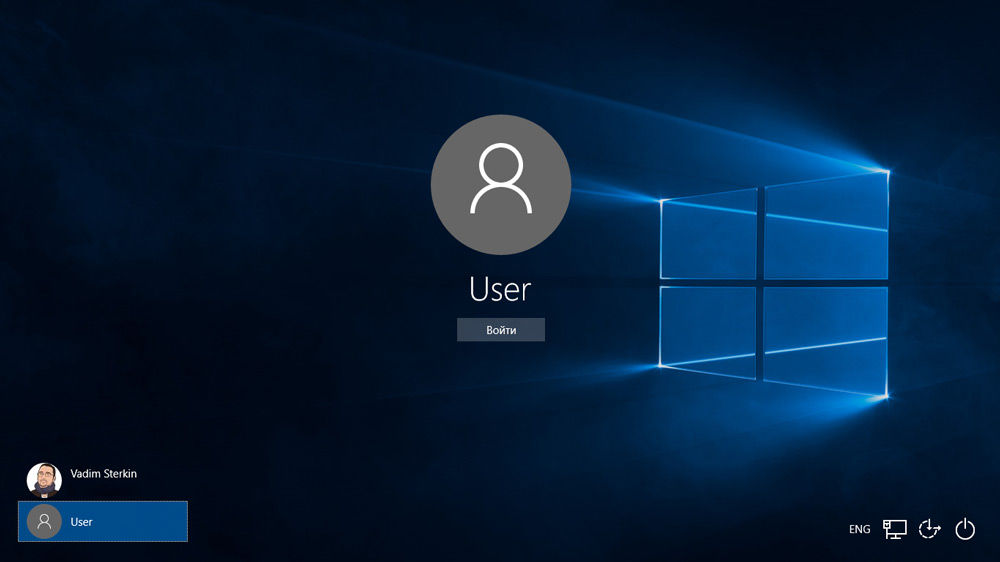
- 3978
- 7
- Mr. Philip Bayer
Uvod
Za sigurno pohranu osobnih podataka, mnogi korisnici koriste lozinku za svoj račun. Ako ste jedini korisnik računala, vaš račun je račun administratorskog računa. Omogućuje, ako je potrebno, pristup svim funkcijama sustava za tanko ugađanje, a također vam omogućuje uređivanje odjeljka sustava u datotečnom sustavu.
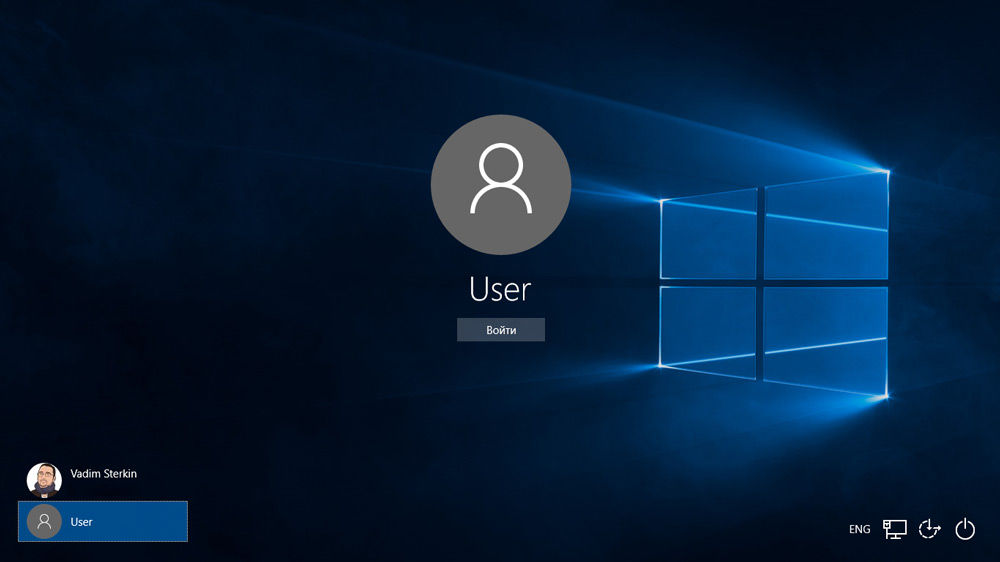
Lozinka administratora omogućuje pristup funkcijama cijelog sustava
No, nevolje se dogodile - vlasnik je zaboravio pristup administratora i, kada pokušava unijeti, vidi poruku o pogrešno unesenoj lozinci i nemogućnosti unosa sustava. Situaciju je pogoršava i činjenica da Windows pohranjuje sve lozinke u pouzdano zaštićenom odjeljku na tvrdom disku pomoću SAM sustava. Iz sigurnosnih razloga, pristupite tome i saznajte da je lozinka daleko od jednostavnog kao što se može činiti na prvi pogled. S jedne strane, ovo će vas zaštititi od intervencije treće strane, ali s druge strane, to pokvari život sjajno ako zaboravite kombinaciju pristupa. Korisnici sustava Windows 7 najjače su pretrpjeli, jer ova verzija OS -a nudi samo rad s lokalnim računovodstvom, za razliku od novijih Windows 8, 8.1 i 10. Ovdje korisnik može priložiti Microsoftov račun na računalo i, u slučaju zaboravljene lozinke, moći će ga prebaciti na web mjesto s bilo kojeg uređaja. Vlasnici računala na sedam mogu ukloniti samo lozinku administratora.
Srećom, sve nije tako zastrašujuće kao što se možda čini na prvi pogled. Ako slijedite naše detaljne upute o tome kako resetirati lozinku administratora sustava Windows 7 kada koristite lokalni račun, kao i kako saznati lozinku, bez puno poteškoća možete riješiti svoj problem u kratkom vremenu bez pomoći bez pomoći. Dakle, počinjemo.
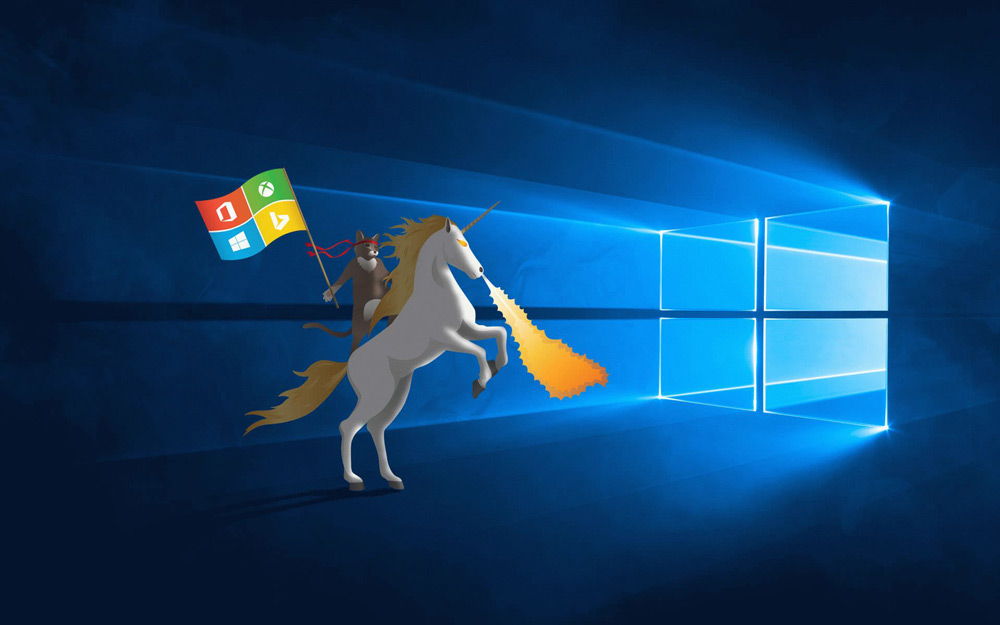
Možete riješiti problem unosa sustava uređaja
Metoda 1. Korištenje instalacijskog diska ili slike oporavka
Da biste to učinili, trebat će vam disk za pokretanje ili flash pogon s Windows ili unaprijed stvoreni disk za oporavak (ovo može biti i flash pogon). Ako se drugi možda neće zatražiti, budući da vjerojatno nećete stalno stvarati svježe diskove za oporavak, tada se instalacijska slika može preuzeti na velikom broju web lokacija.
- Umetnite disk ili flash pogon u računalu, u BIOS, označite nosač kao prioritet prilikom učitavanja. To je neophodno tako da postoji teret iz vanjskog medija, a ne s ugrađenog tvrdog diska.
- Ovisno o verziji sustava Windows, kliknite dijagnozu - Dodatni parametri - naredbeni redak ili restauracija sustava - zatim - naredbeni redak.
- Kad se naredbeni redak otvori, dodajte regedit i kliknite Enter.
- Kliknite odjeljak HKEY_LOCAL_MACHINE da biste ga odabrali, a zatim kliknite datoteku - preuzmite grm.
- U prozoru koji se otvorio, idite na C: \ Windows \ System32 \ Config (Ako je sustav instaliran na drugom odjeljku, adresa će biti malo drugačija) i otvorite datoteku sustava.
- Koji je učitani odjeljak bilo kojim imenom, na primjer, 555.
- U uređivaču registra pronađite odjeljak HKEY_LOCAL_MACHINE \ 555 \ Setup, pronađite tamo parametre CMDline i SetupType. Kliknite svaki od njih dva puta i promijenite pokazatelje u sljedeće:
- CMDLINE - CMD.Exe.
- SetUpType - 0 Promjena na 2.
- Označite odjeljak 55 koji ste stvorili, a zatim kliknite datoteku - istovarite grm.
- Uklonite USB flash pogon ili disk, zatvorite sve aktivne uslužne programe, odaberite "Ponovno pokretanje" u glavnom prozoru Master -a za oporavak.

Označite odjeljak HKEY_LOCAL_MACHINE kako je naznačeno na riži
Nakon ponovnog pokretanja na ulazu u sustav, naredbeni redak bit će raspoređen. Uz njegovu pomoć i obavljat ćemo daljnje operacije.
Resetiranje lozinke
Za resetiranje lozinke primijenite sljedeću naredbu:
Neto korisnička lozinka za prijavu
Ova je naredba relevantna ako se točno sjećate pisanja korisničkog imena. Ako ste zaboravili, ispišite naredbu Net korisnika, nakon čega će se prikazati svi računi spremljeni na računalu.
Stvaranje novog računa
Ako niste instalirali niti jedan račun administratora, potrebno ga je stvoriti unosom nekoliko naredbi. Da biste to učinili, unesite ih u naredbeni redak jedan za drugim:
Neto korisnička lozinka za prijavu /dodavanje
Neto administratori lokalne grupe prijava /dodajte
Neto korisnici lokalne grupe prijava /brisanje
Prvi tim prvo stvara novi račun, a zatim ga pripisuje grupi administratora, a zatim uklanja iz korisničke grupe. Nakon primjene svih naredbi, zatvorite naredbeni redak.

Sada imate administratorski račun
Ulaz u sustav
Nakon što ste stvorili novi račun s novom lozinkom, lako možete unijeti Windows sustav.
Bilješka! Nećete moći saznati lozinku na ovaj način, samo je ispustite!
Metoda 2. Korištenje trećih komunalnih usluga
Offline NT Uređivač lozinke
Ako je prva metoda uključivala uporabu standardnih Windows mogućnosti, tada druga ponuda za korištenje trećih programa za pražnjenje lozinke administratora Windows 7. Jedan od najprihvatljivijih je Offline NT uređivač lozinke, koji vam omogućuje puni pristup odjeljku sustava OS -a. Možete ukloniti ili promijeniti lozinku i aktivirati administratorski račun. Korisnost ne predstavlja grafičko sučelje, ali svejedno uopće nije teško s njim se nositi. Svaka je faza numerirana i naznačeno je da trebate učiniti. Dakle, koje korake treba izvesti za resetiranje lozinke pomoću ovog uslužnog programa?
- Na drugom računalu ili prijenosnom računalu idite na web stranicu programera, pomaknite se kroz odjeljak Bootdisk do preuzimanja i preuzmite verziju koja vam je potrebna. Naziv datoteke sastoji se od brojeva i slova. Ako želite stvoriti disk za pokretanje, preuzmite datoteku u kojoj je CD prisutan, ako koristite flash pogon, tada USB.
- Ako koristite disk, zapišite preuzetu sliku kroz program snimanja, a ako ste flash pogon, slijedite sljedeće manipulacije:
- Kopirajte sadržaj arhive na flash pogonu bez stvaranja dodatnih datoteka.
- Proširite naredbeni redak u ime administratora.
- Koristite tim F: \ syslinux.exe -ma f:, gdje umjesto F napišite slovo pod kojim se Flash pogon određuje u Windows vodiču. Ako ne pogriješi, onda je sve potpisano kao što bi trebalo biti.
- Umetnite svoj vanjski medij u računalo, u BIOS, stavite ga kao prvi prilikom učitavanja, uključite računalo. Umjesto prozora Windows pozdravljanja, korisno sučelje trebalo bi započeti.
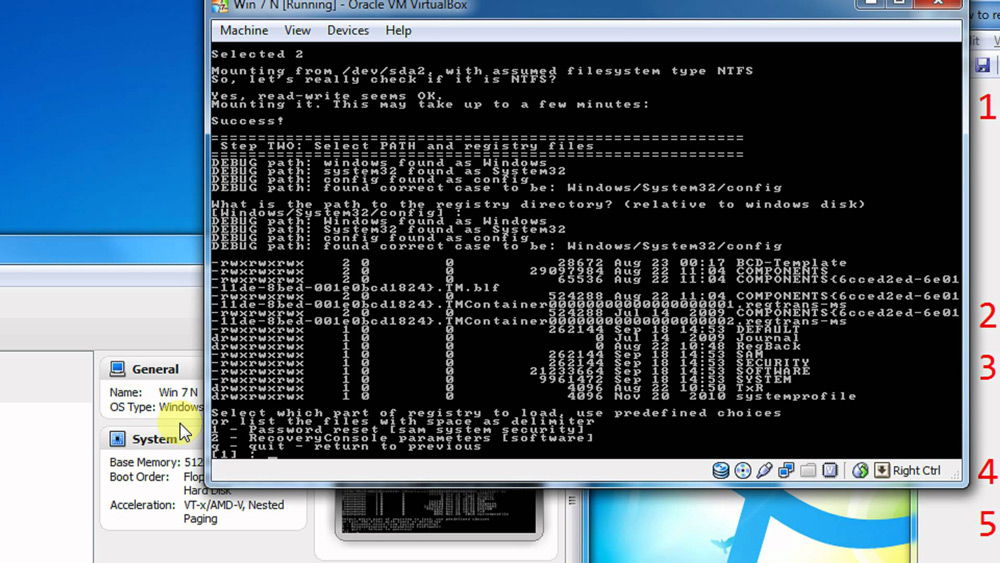
Neće biti teško shvatiti prijavu
Korak 1
Prije svega, morate odabrati odjeljak tvrdog diska na kojem je instaliran Windows. Program pruža popis odjeljaka na disku koji ukazuje na njihovu veličinu, na koje biste se trebali usredotočiti. Ako se sjećate da je obično sustav instaliran na C L pogonu, što je manje od D diska, bit će prilično teško pogriješiti. Unesite brojeve s brojem odjeljka i pritisnite gumb ENTER.
Korak 2
Zatim morate odrediti put do datoteka registra. Program nudi zadani put, složite se s njim i kliknite Enter.
Nakon toga, komunalni program zahtijeva koji dio registra trebate preuzeti. Odaberite 1 - Ponovno resetiranje lozinke [SAM System Security], kliknite gumb odgovarajuće znamenke i potvrdite gumb ENTER.
Korak 3
Promjena ili resetiranje lozinke uređivanjem korisničkih podataka u registru. Uslužni program pokrenut će CHNTPW Glavni interaktivni izbornik u kojem je odmah odabran stavak 1 - Uređivanje korisničkih podataka i lozinki. Potvrdite izbor pritiskom na gumb ENTER. Ako trebate promijeniti lozinku, odaberite 2 - Uredi (postavite novu) korisničku lozinku.
U izborniku CHNTPW Uredi korisnički podaci i lozinke, svi računalni računi prikazani su s njihovom oznakom koda u sustavu heksadecimalnog broja (RID stupac). Zanima nas račun administratora, najčešće se prikazuje prvo na popisu i odabran prema zadanim postavkama. Ako je naziv računa prikazano engleskim slovima, ispišite ga u polje za unos ispod tablice, ako Rusi, tada upotrijebite podatke iz RID stupca. Snimanje u polje unosa bit će u 0xabcd formatu, gdje umjesto ABCD -a morate staviti vrijednost iz tablice. Izbor potvrđuje gumb za unos.
Dalje se prikazuje u izborniku User Edit s popisom radnji koje se mogu izvesti na računu administratorskog računa. Odaberite 1 - Očistite (prazno) korisničku lozinku i potvrdite gumb ENTER. Program mora izvijestiti o uspješnom pražnjenju lozinke.
Korak 4
Promjene doprinosa (Četvrti korak: Pisanje promjena). Kliknite uzastopno ! i Q za napuštanje prethodnog izbornika, nakon čega će uslužni program ponuditi za održavanje promjena izdavanjem zahtjeva "o pisanju datoteka (i) natrag! Učini to?". Unesite y i utišite N za sljedeći zahtjev.
Za ponovno pokretanje unesite naredbu Ponovno podizanje sustava ili kliknite mali gumb na jedinici računalnog sustava. Sustav će vas pokrenuti bez zahtjeva za lozinku. Možete ga sami instalirati u izborniku priručnika za upravljanje.
Zapovjednik ERD -a
Još jedan prilično napredni uslužni program za resetiranje lozinke Administratora sustava Windows. Prvo morate stvoriti flash pogon za učitavanje s uslužnim programom na radnom računalu. Za ovo:
- Pripremite flash pogon s volumenom od najmanje 1 GB, a također preuzmite sljedeće četiri datoteke: hpusbdisk.Zip, Ghost32.Exe, grub4dos.Zip, datoteka slikovnice ERD Commander u GHO formatu.
- Umetnite USB flash pogon u računalo, a zatim pokrenite hpusbdisk.Exe, u prozoru uređaja, odaberite svoj pogon, datotečni sustav, označite ga kao FAT32, a zatim kliknite gumb Start. Flash pogon će biti formatiran, pa se pobrinite da negdje čuvate važne informacije pohranjene na njemu.
- Završite arhivu Grub4Dos.Zip i Start Grubinst_Gui.exe, zatim u polju diska, odaberite flash pogon i kliknite gumb Install na samom dnu. U slučaju uspješnog završetka postupka, trebali biste vidjeti poruku sljedećeg sadržaja: "MBR/BS je uspješno instaliran. Pritisnite za nastavak ... ". Sada možete sigurno prijeći na sljedeću fazu.
- Pokrenite Ghost32.exe - kliknite U redu - lokalno - disk - sa slike, a zatim navedejte ERD datoteku.gho i kliknite na njega s mišem.
- U prozoru koji se otvara, odaberite Flash pogon, kliknite U redu - OK - Da i pričekajte dok se do kraja ne stvori pogon za učitavanje bljeskalice. Obično treba 10-15 minuta.
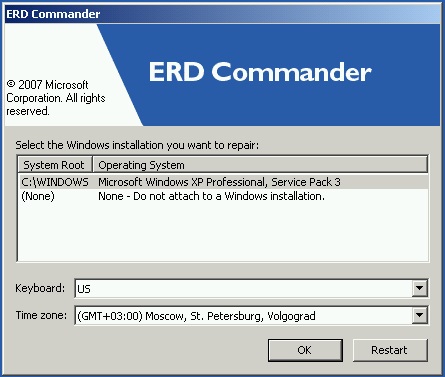
Nakon učitavanja pojavit će se prozor za odabir prozora prozor prednjeg operativnog sustava Windows
Sada morate surađivati s učitavanjem flash pogona Erd Commander. Evo što trebate učiniti:
- Spajanjem USB flash pogona na računalo, putem BIOS -a konfigurirajte prioritet za pokretanje tako da je flash pogon prvi i uključite računalo.
- Odaberite svoju verziju sustava Windows. Ako zbunite pražnjenje sustava, onda je u redu, samo u sljedećoj fazi uslužni program će pogriješiti i prvo možete ponoviti postupak.
- Nakon što čekate učitavanje, odaberite instalirani operativni sustav, kliknite dalje - Microsoft Diagnostics - Master of Lozinke Promjene.
- Vidjet ćete prozor s popisom korisnika i lozinke koji ulaze u polja. Odaberite račun administratora, zapišite novu lozinku i potvrdite je.
- Izvucite USB flash pogon s USB -a, pokrenite se u normalnom načinu rada i upotrijebite novu lozinku.
Bilješka! Ne možete saznati lozinku na ovaj način, samo izbrisati ili instalirati novu!
Metoda 3. Zamjena datoteke sustava
Sigurno ste čuli za funkciju zalijepljenja tipki. Dovoljno je brzo pritisnuti gumb Shift 5 puta, kako će prozor izaći sa zahtjevom za aktiviranje načina. Za to je odgovorna sethc datoteka.Exe, smješten u odjeljku sustava sustava Windows. Zanimljivo je da ga možete aktivirati čak i u prozoru za ulazak u lozinku prilikom pokretanja sustava Windows. Ali budući da je situacija takva da ga je korisnik zaboravio, moramo je zamijeniti CMD datotekom.exe odgovoran za otvaranje naredbenog retka. Kako to učiniti?
- Učitavanje iz vanjskog nosača sustava Windows, u instalacijskom prozoru kliknite Oporavak naredbenog retka sustava -.
- Dosljedno primjenjuju sljedeće naredbe:
- Kopirajte C: \ Windows \ System32 \ sethc.Exe c: \ - Da biste stvorili sigurnosnu kopiju uslužnog programa SETHC.Exe.
- Kopirajte C: \ Windows \ System32 \ CMD.EXE C: \ Windows \ System32 \ sethc.Exe - Za zamjenu datoteke SETHC.Exe na CMD -u.Exe.
- Izvršite računalo u normalnom načinu rada.
- Kad se pojavi prozor lozinke, pritisnite gumb Shift pet puta, nakon čega će se naredbeni redak otvoriti.
- Da biste promijenili lozinku, ispišite naredbu Neto korisnička lozinka za prijavu, Zatim ponovno učitajte i sada definitivno možete ući u sustav.
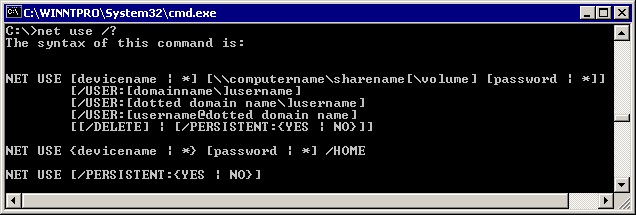
Upotrijebite naredbu Net korisnika i ponovno pokrenite računalo
Bilješka! Ne možete saznati lozinku na ovaj način, samo izbrišite!
Kako saznati lozinku računa
U ovom ćemo stavku upoznati kako hakirati lozinku administratora ili samo saznati. Doista, u mnogim je slučajevima jednostavno lakše ne ispustiti lozinku, već jednostavno računati zaboravljeno. Da bismo to učinili, potrebna nam je uslužni program Ophcrack koji ima potrebne mogućnosti. U stanju je raditi u grafičkom i tekstualnom sučelju i prema tvorcima može saznati gotovo svaku lozinku spremnu u vašem sustavu. Kako ga koristiti?
- Idite na službenu web stranicu i preuzmite odgovarajuću verziju: U obliku instalacijske datoteke programa, ako možete unijeti sustav ili CD uživo da biste stvorili nosač za učitavanje, ako ne dopustite sustav, jer sam zaboravio lozinka.
- Pokrenite instalacijsku datoteku ili učitajte s flash pogona ili diska i odaberite grafiku ili teksturu uslužnog sučelja.
- Pričekajte dok uslužni program ne pročita i uzme lozinke sustava na zaslonu. Ovisno o snazi računala, to može potrajati različita vremena.
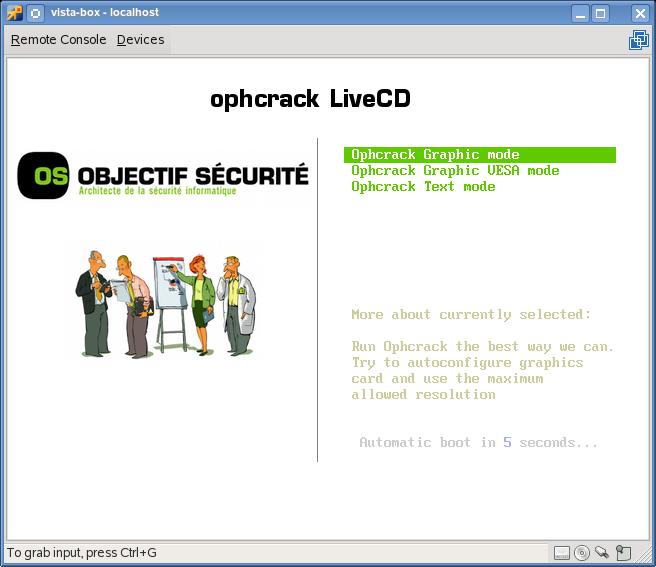
Da biste resetirali lozinku, preuzmite program Ophcrack Utility
To je sve. Kao što vidite, nema ništa komplicirano i ako vaša lozinka nije previše komplicirana, program će vam pomoći da saznate. Nakon toga možete ponovno unijeti sustav i unijeti svoj pristupni kod. Praksa pokazuje da ako je lozinka vrlo komplicirana, koja se sastoji od kombinacije velikih i malih slova, kao i brojeva, tada se program ne može nositi.
Zaključak
Nadamo se da će vam naša uputa pomoći u situaciji u kojoj ste zaboravili lozinku vašeg računa Windows. Sada ga znate ispustiti i instalirati novi. Ako imate pitanja, pitajte ih u komentarima.
- « Resetiranje lozinke za Windows pomoću flash pogona za pokretanje
- IPhone resetiranje metoda na tvorničke postavke »

